En la época digital, donde los contenidos se enlazan y se comparten a alta velocidad, cobran renovada importancia los derechos de autor. Si ya has puesto en marcha una estrategia inbound marketing y escribes artículos de forma regular, debes tener en cuenta la importancia de referenciar siempre las fuentes de información e imágenes que uses.
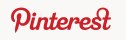
A través de nuestro perfil de Pinterest podemos citar cualquier visual que utilizemos en nuestros posts. Y es que esta red social nos permite reconocer el trabajo de los autores, que ven enlazada su web desde cualquier contenido en el que insertemos la imagen. ¿Quieres aprender cómo hacerlo? Aquí tienes una sencilla guía paso a paso.
1. ¿Qué imagen quieres usar en tu post?
Seguro que leyendo tus RSS te habrás encontrado con infinidad de artículos interesantes que te habrán inspirado para escribir tu próximo artículo. A nosotros nos encantan los infográficos y leyendo un artículo de Jeff Bullas sobre estadísticas de uso de las redes sociales, descubrimos una imagen muy útil para ilustrar nuestro próximo post al respecto.
Deja abierta la página donde se encuentra la imagen.
2. Add a pin
Ahora, ya desde la plataforma de Pinterest, haz clic en "Añadir" y escoge la opción "Add a Pin".
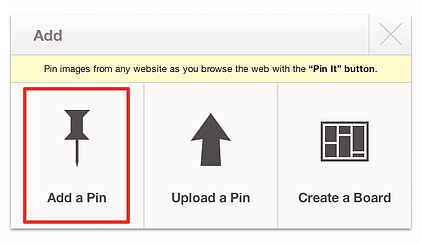
Se nos abrirá otra ventanda donde debemos copiar la dirección URL desde la que Pinterest debe recuperar la imagen.
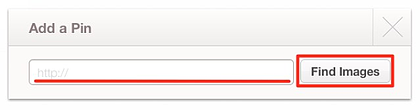
Haz click en Find images.
3. Escoge la imagen correcta
Pinterest analiza la página web que hemos añadadido en busca de todas las imágenes insertadas. Debemos escoger entonces entre las opciones posibles usando los comandos de navegación Previous y Next.
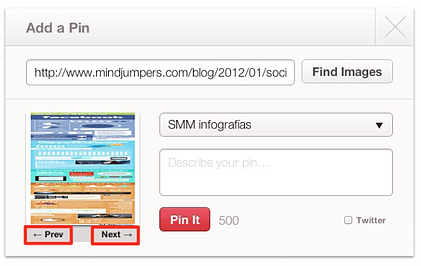
Añade una descripción de la imagen y marca la casilla de Twitter si quieres que se notifique a tus followers que has añadido un nuevo Pin.
4. Pin it!
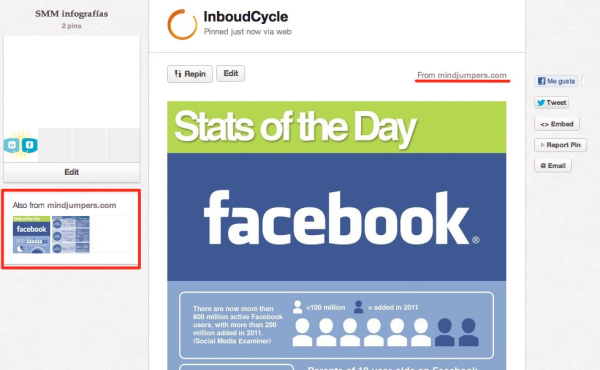
La imagen que hemos colgado aparece con un enlace hacia la página original (mindjumpers.com) e incluso podemos ver qué otras imágenes están disponibles en Pinterest de este mismo autor. Acreditamos correctamente, por lo tanto, el origen de la imagen.
5. Embed
Si queremos matar dos pájaros de un tiro y que en nuestro artículo aparezca automáticamente la fuente de la imagen, debemos usar la opción Embed.
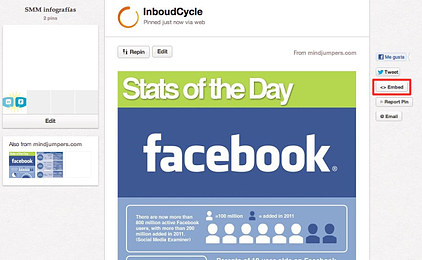
Se nos abrirá una ventana con el código HTML de nuestra imagen y podemos modificar el tamaño para adaptarlo a nuestras necesidades.
Copiaremos el código autogenerado y lo insertaremos en el HTML de nuestro post.
6. Et voilà!
Source: mindjumpers.com via InboundCycle on Pinterest
Debajo de la imagen aparece automáticamente toda la información sobre su autoría y podemos acceder directamente a la fuente original, a la página de Pinterest donde está albergada y a la página principal de Pinterest.
Una forma rápida y efectiva de citar siempre los autores y de generar, a la vez, tráfico hacia nuestro perfil en esta red social.
¿Habías usado este sistema anteriormente? ¿Conoces otras herramientas para citar de forma automática las fuentes de información?




